¿Cómo activar el modo lectura en Google Chrome? - Fácil y rápido

Hoy vamos a ver cómo activar el modo lectura en Google Chrome de una forma muy sencilla y sobre todo rápida. Este modo nos hará la vida mucho más fácil al navegar por diferentes sitios web. También deberías tener en cuenta activar el modo oscuro con Chrome.
¿Qué hace exactamente el modo lectura? Básicamente lo que hace es eliminar cualquier clase de contenido que pueda llegar a ser molesto dejando únicamente el texto. Es ideal para cuando visitamos algún sitio web que se encuentra repleto de publicidad molesta, por ejemplo.
De esta forma podemos enfocarnos únicamente en el contenido, disfrutando de la lectura del mismo sin tener que lidiar con otras distracciones. Es bastante útil para leer tutoriales, guías, noticias, artículos de interés, etc. Sumado a esto, no está de más que conozcas las mejores extensiones útiles para Google Chrome, que te ayudarán a personalizar completamente el navegador.
A continuación, vamos a ver detalladamente cómo podemos activar el modo lectura en Google Chrome. Es algo que te tomará unos pocos segundos y podrás disfrutar de este interesante modo el cual puede hacer que nuestra experiencia al navegar mejore de forma considerable.
Vamos a entrar en detalles un poco más abajo, sigue este tutorial al pie de la letra y no tendrás ninguna clase de problema.

Activar modo lectura en Google Chrome
No hace falta instalar ninguna extensión, lo que debes hacer es abrir el apartado de “Funciones experimentales” en Chrome. Aquí vas a encontrar funciones que todavía están siendo probadas, por lo que algunas pueden suponer un problema para la estabilidad del mismo. No obstante, si sucede algo extraño, simplemente vuelve aquí y desactivas la función.
Para poder hacerlo vas a tener que abrir una pestaña nueva en Chrome y escribir chrome://flags luego le das enter y podrás ingresar inmediatamente a una lista de funciones bastante extensa.
Para encontrar la que nos interesa lo que debemos hacer es presionar “Ctrl + F” para abrir el cajón de búsquedas y escribir “Reader Mode”. Luego de esto, si te fijas a la derecha dice “Default” presiona y cambia por “Enable”. Ahora reinicia Chrome y podrás disfrutar de este modo.
Cómo usar el modo lectura en Chrome
Ahora vas a poder visualizar un botón que tiene tres líneas horizontales en la parte superior derecha de la pantalla, justo al lado de la barra de direcciones. Esto nos da acceso al modo lectura.
No podemos negar que este modo lectura todavía necesita bastante trabajo. Pero ya puedes ir probando el mismo y disfrutando de sus características en Chrome sin necesidad de tener que instalar nada de terceros.
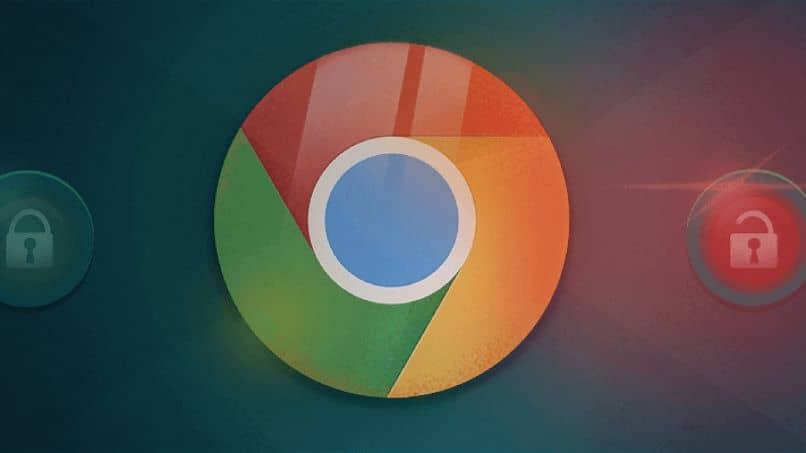
Activar el modo lectura en Chrome para Android
En el caso de que quieras activar este modo, pero para Android. En realidad, vas a tener que hacer lo mismo que te comentamos anteriormente. Todo funciona de la misma forma. Entras a chrome://flags y activas “Reader Mode”, reinicias el navegador y podrás visualizar la opción en la parte superior del mismo.
Como puedes ver es bastante sencillo activar el modo lectura en Google Chrome. Si bien todavía le falta bastante desarrollo al mismo para ponerse al nivel de Edge Dev. Sin embargo, es un buen primer paso y nunca viene mal tener esta opción en el navegador más popular del momento.
Recuerda que el modo lectura se encuentra en las funciones experimentales de Chrome. Lo que significa que no es estable, no es perfecto y puede generar errores, no es algo común, pero puede suceder.
En caso de que experimentes alguna clase de problema, lo recomendable sería que desactives esta función y pruebes cómo funciona el navegador.
Recuerda que a través de chrome://flags se encuentran funciones experimentales las cuales no han sido lanzadas y se encuentran en beta (y muchas no lo serán nunca) ya que se encuentran en fases de prueba, por lo que debes tener precaución a la hora de activarlas.
Por otra parte, a su vez tenga en consideración que puedes descargar, cambiar o quitar temas de Chrome para personalizar completamente dicho navegador.